많은 사용자가 iCloud를 데이터 백업 및 복원에 편리한 옵션으로 여기지만, 많은 iPhone 및 iPad 소유자는 이 프로세스에 PC나 Mac을 사용하는 경향이 있습니다. 그러나 특히 데스크톱을 사용하여 iPad를 복원할 때 9, 4013, 4010과 같은 무작위 오류 코드와 같은 문제가 발생할 수 있습니다. 현재 iPad 복원 오류 4013에 시달리고 있다면 다음 솔루션을 고려하여 문제를 해결하세요.

iPad가 비정상적인 동작을 보이는 경우 iTunes나 Mac을 통해 복원하면 이러한 문제를 해결할 수 있습니다. 안타깝게도 시도를 방해할 수 있는 4013 코드와 같은 오류가 발생할 수 있습니다. 문제 해결 방법을 살펴보기 전에 이 오류가 무엇을 의미하는지 명확히 합시다.
iPad 오류 4013은 무엇을 의미하나요?
4013 오류는 컴퓨터에서 iPad를 복구하려고 시도하는 동안 자주 나타납니다. 이는 종종 잠재적인 하드웨어 문제를 나타냅니다. 그러나 결함이 있는 케이블, 문제가 있는 소프트웨어 또는 결함이 있는 USB 포트와 관련이 있을 수도 있습니다.
본질적으로 이 오류는 iPad와 컴퓨터 간의 연결이 끊어졌음을 강조합니다. 오류 4013의 모호한 특성은 많은 맥락을 제공하지 않으므로 최선의 선택은 여러 가지 수정 사항을 실험하여 해결하는 것입니다.
1. iPad를 다시 시작하세요
iPad와 컴퓨터를 모두 재시작하면 일반적인 시스템 오류를 해결할 수 있습니다. Windows나 Mac을 재부팅한 다음 다음 단계에 따라 iPad를 재시작하세요.
1단계: 전원 끄기 슬라이더가 나타날 때까지 상단 버튼 옆에 있는 볼륨 버튼 중 하나를 길게 누릅니다.
2단계: 슬라이드하여 전원을 끄고 1분 정도 기다립니다. 그 후, Apple 로고가 다시 보일 때까지 상단 버튼을 길게 누릅니다.
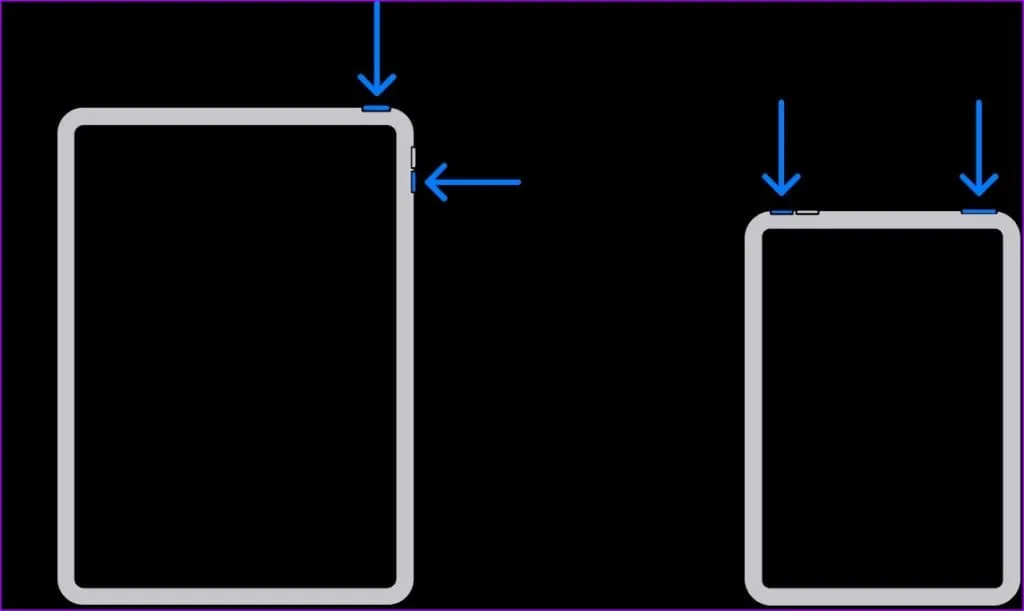
iPad에 홈 버튼이 있는 경우, Apple 로고가 보일 때까지 상단 버튼과 홈 버튼을 동시에 길게 누릅니다. 버튼을 놓아 강제로 재시작합니다.
재시작 후 iPad를 PC나 Mac에 다시 연결하고 복원 프로세스를 다시 시도하세요. 기기에서 4013과 같은 오류가 계속 발생하면 더 많은 잠재적 해결책을 알아보려면 계속 읽어보세요.
2. 다른 USB 포트를 시도해 보세요
컴퓨터의 USB 포트가 제대로 작동하지 않으면 문제의 원인일 수 있습니다. 다른 USB 포트를 테스트하여 iPad와 연결을 설정하세요. 연결이 안전한지 확인하고 복원 작업이 진행되는 동안 장치를 분리하지 마세요.
3. 케이블 교체 및 포트 청소
컴퓨터의 USB 포트를 막는 먼지나 이물질은 iPad와의 통신을 방해할 수 있습니다. USB 포트를 조심스럽게 청소하고 다시 시도하세요.
iPad를 다시 연결하기 전에 케이블을 자세히 살펴보고 마모나 파손 흔적이 있는지 확인하세요. 필요한 경우 다른 케이블로 전환하세요.

4. 바이러스 백신 프로그램 비활성화
Windows에서 타사 바이러스 백신 소프트웨어를 사용하는 경우 이러한 프로그램이 연결된 장치를 방해할 수 있습니다. 바이러스 백신을 일시적으로 비활성화하고 문제가 해결되는지 확인하세요.
5. iTunes 업데이트
iTunes는 Microsoft Store를 통해 Windows에서 사용할 수 있으며, Apple은 정기적으로 이 애플리케이션을 업데이트하여 기능을 향상시키고 알려진 버그를 제거합니다. iPad를 다시 복원하기 전에 iTunes가 최신 버전으로 업데이트되었는지 확인하세요.
6. macOS 업데이트
iPad 복원은 Mac에서 Finder를 사용하여 수행할 수도 있습니다. 그러나 일부 사용자는 Finder를 사용하는 동안 문제가 발생했습니다. Finder는 macOS와 연결되어 있으므로 MacBook을 업데이트하여 잠재적인 버그를 제거하십시오. 방법은 다음과 같습니다.
1단계: 메뉴 막대에서 Apple 아이콘을 클릭하고 시스템 설정으로 이동합니다.
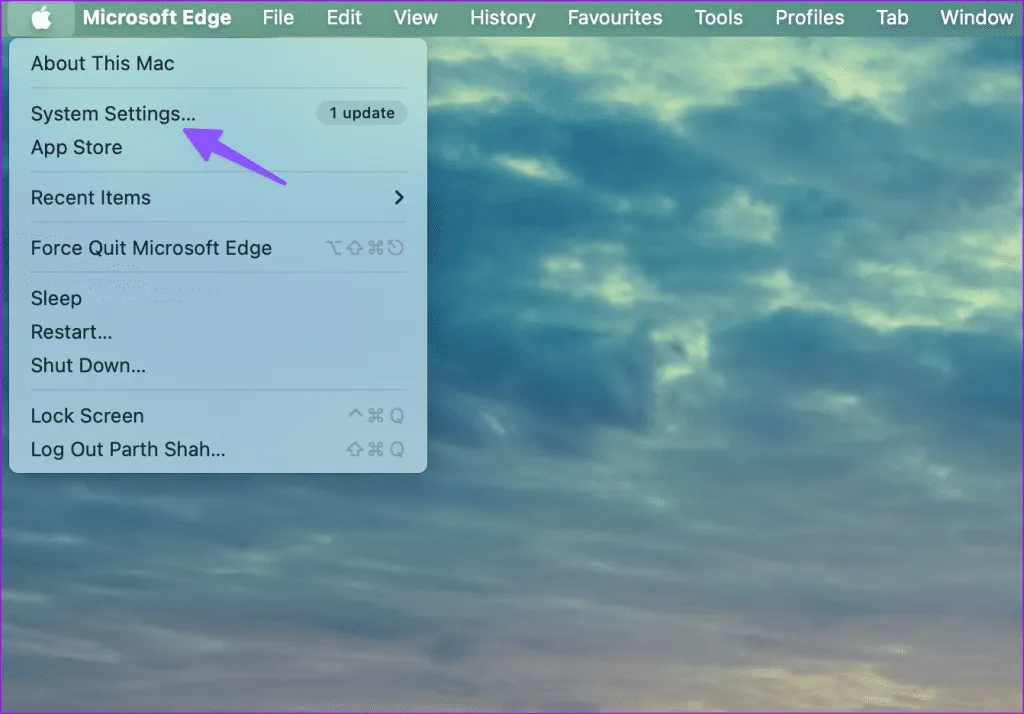
2단계: 일반 섹션으로 스크롤하여 소프트웨어 업데이트를 선택하세요.
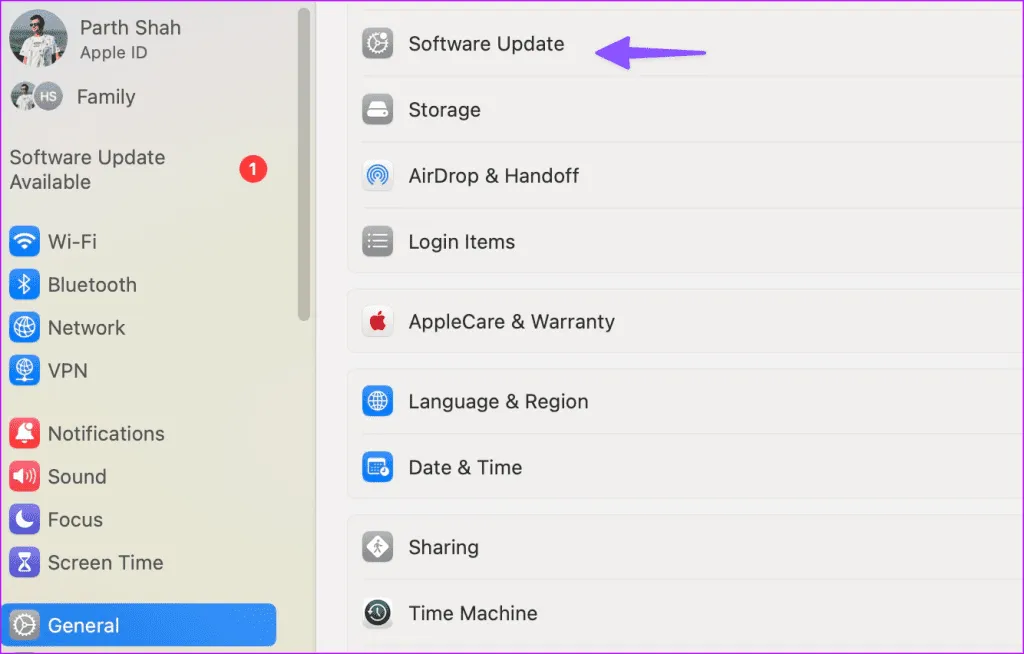
최신 macOS 업데이트를 다운로드하여 적용한 다음 Finder를 사용하여 iPad 복원을 시도하여 문제가 지속되는지 확인하세요.
7. iPad에서 복구 모드 활성화
복구 또는 업데이트 중에 9, 4013, 4000과 같은 오류가 계속 발생하면 iPad에서 복구 모드로 전환해야 합니다. 다음 단계를 진행하기 전에 최신 버전의 macOS와 iTunes(Windows용)가 있는지 확인하세요.
1단계: iPad를 컴퓨터에 연결하고 Finder나 iTunes를 엽니다.
2단계: 볼륨 높이기 버튼을 빠르게 누르고 놓은 다음 볼륨 낮추기 버튼을 누르고 복구 모드 화면이 나타날 때까지 상단 버튼을 길게 누릅니다. 홈 버튼이 있는 모델의 경우 홈 버튼과 상단 버튼을 함께 길게 누릅니다.
3단계: iPad에 복구 모드 화면이 나타날 때까지 기다립니다.
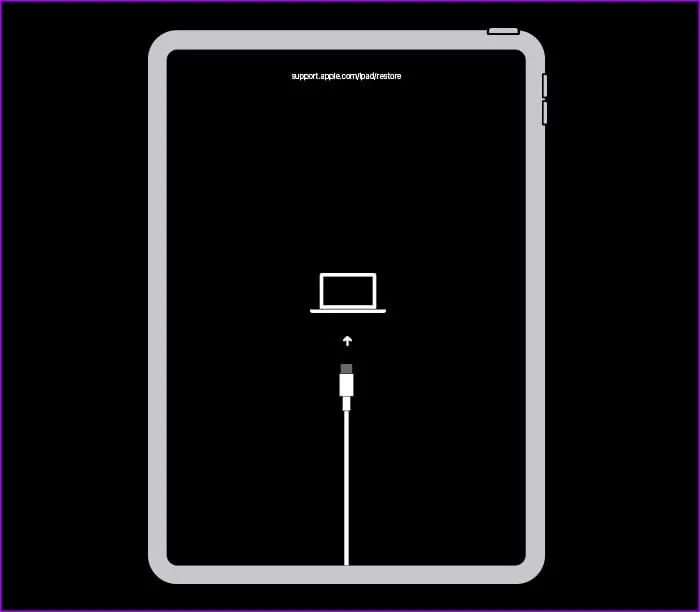
4단계: 컴퓨터에서 iPad를 찾은 후 업데이트 또는 복원을 선택합니다.
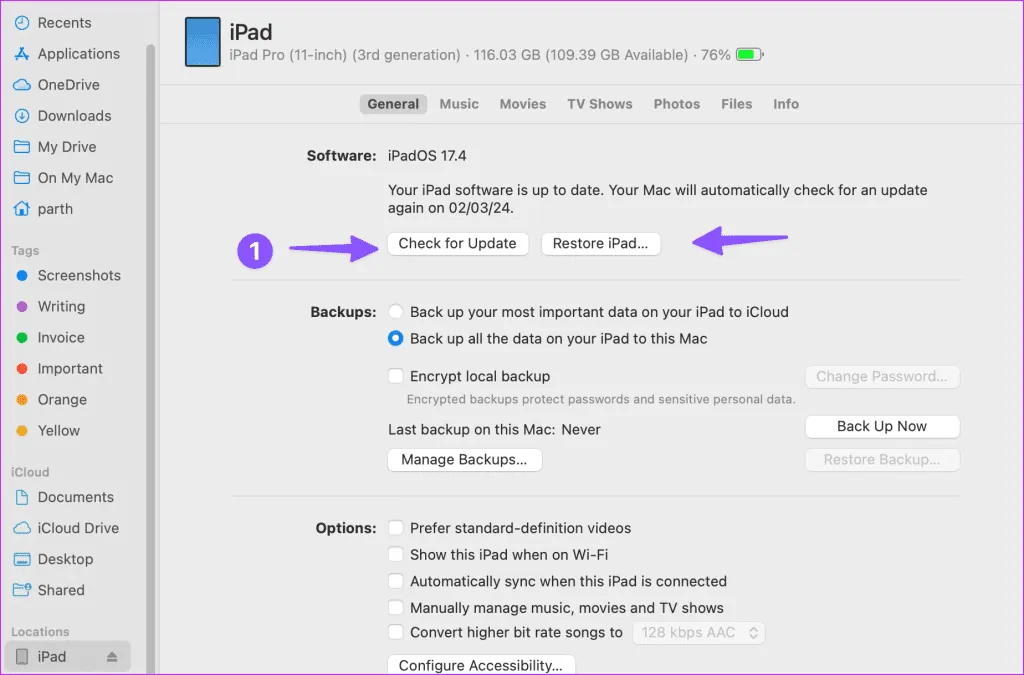
업데이트 옵션을 선택하여 iPad에 최신 소프트웨어를 설치합니다. 실패하면 복원 옵션을 사용하여 모든 콘텐츠를 지우고 기기를 공장 설정으로 재설정합니다.
또는 iPad를 성공적으로 복구하는 데 도움이 되는 타사 애플리케이션이 있습니다. 그러나 이러한 도구는 비공식적이므로 의도한 대로 작동할 것이라는 보장은 없습니다. 구매하기로 선택한 경우 환불 정책이 있는지 확인하세요.
iPad를 빠르게 다시 살아나게 하세요
‘iPad를 복원할 수 없음 4013’과 같은 문제에 직면하는 것은 확실히 좌절스러울 수 있습니다. 다른 컴퓨터에서도 복원을 시도해 보세요. 서비스 센터를 방문하기 전에 위의 방법을 시도하여 iPad를 성공적으로 복원해 보세요. 아래의 댓글에서 어떤 솔루션이 효과가 있었는지 공유해 주세요.
이미지 출처: Guidingtech.com




답글 남기기